Tiltsa le a Twitter új felületét, és állítsa vissza a régi megjelenést
Hogyan lehet letiltani a Twitter új felületét 2019-ben, és visszaállítani a régi kialakítást
Néhány nappal ezelőtt a Twitter új dizájnt vezetett be felhasználóik többsége számára. Az új dizájn átrendezett gombokat és egy oldalsávot tartalmaz a bal oldalon. Néhány felhasználónak tetszik az új dizájn. Mások nem örülnek ennek a változásnak. Itt van egy gyors feltörés, amely lehetővé teszi, hogy visszatérjen a Twitter régi dizájnjához.
Hirdetés
A Twitter frissített felhasználói felülete a következőképpen néz ki:
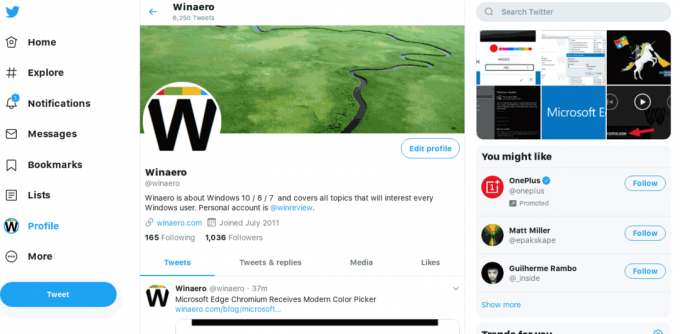
És így néz ki a régi.
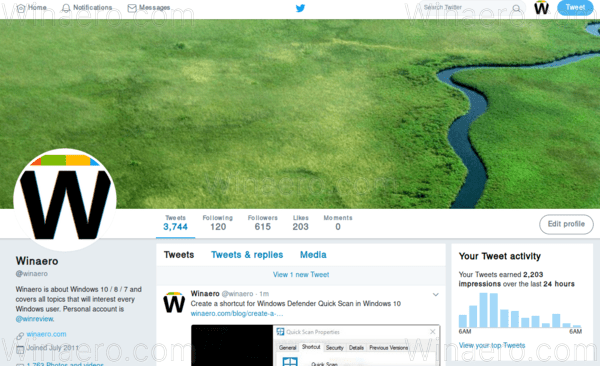
Mindössze annyit kell tennie, hogy visszaállítsa a régi megjelenést, csak szerkesztenie kell egy cookie-értéket. A süti módszer már nem működik. A felhasználói ügynök karakterláncának Internet Explorer 11-re történő beállítása azonban megoldja a trükköt. Megmutatom, hogyan lehet ezt megtenni Google Chrome-ban.
A Twitter új felületének letiltásához
- A Twitteren nyomja meg a Ctrl + Shift + I billentyűket a Fejlesztői eszközök megnyitásához.
- A Fejlesztői eszközökben kattintson az eszközválasztó menüre, és válassza ki Szerkesztés... (lásd a képernyőképet).
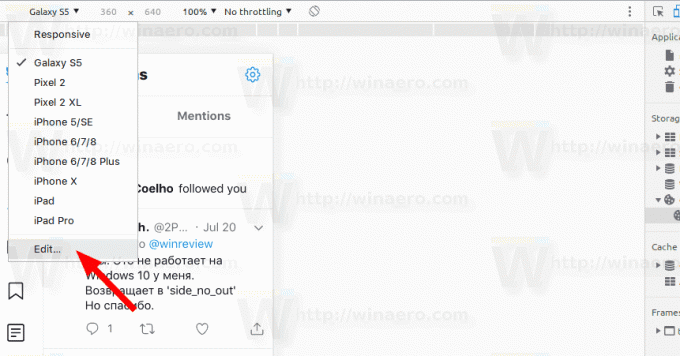
- Kattintson Egyéni eszköz hozzáadása....
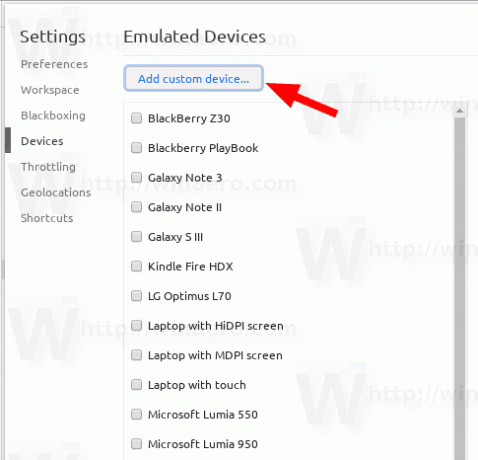
- Eszköznévként írja be az „Internet Explorer 11” parancsot.
- Válassza az „Asztali” lehetőséget az eszköz típusában.
- Adja meg a képernyő felbontását, pl.
1920x1080.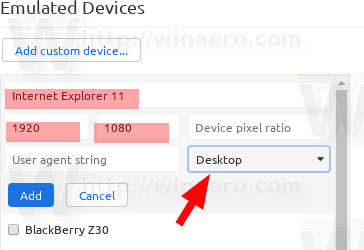
- típus
Mozilla/5.0 (Windows NT 10.0; WOW64; Trident/7.0; rv: 11.0), mint a Geckoa felhasználói ügynök mezőbe.
- Kattintson a Hozzáadás gombra, és válassza ki ezt az új eszközt a Fejlesztői eszközökben.
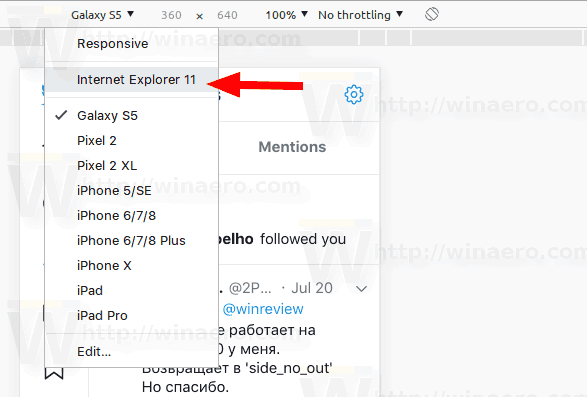
- Nyomja le a Ctrl+Shift+R billentyűkombinációt az oldal kényszerített újratöltéséhez. A Twitter klasszikus megjelenésű lesz.
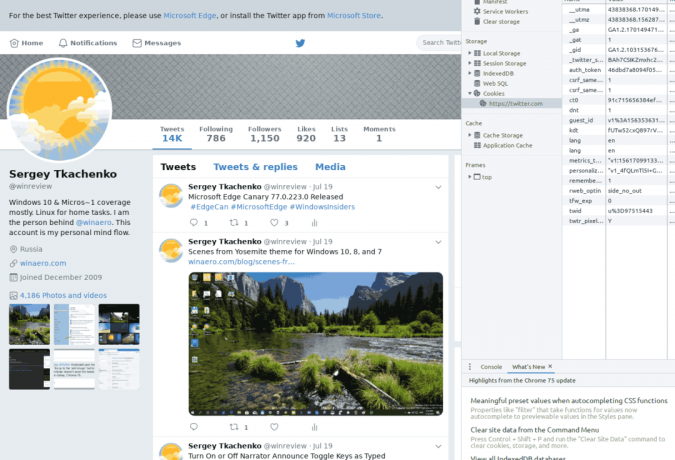
Kész vagy.
A Fejlesztői eszközök elhagyása visszaállítja az új dizájnt. Ennek a kellemetlenségnek a elkerülése és a felhasználói ügynök kézi módosításának elkerülése érdekében próbálkozzon ezzel User-Agent Switcher Chrome-hoz. Ne feledje azonban, hogy ez egy harmadik féltől származó termék, amely teljes hozzáféréssel rendelkezik a böngésző előzményeihez. Számos olyan eset van, amikor a bővítmények felhasználói adatokat gyűjtenek és lopnak, és további hirdetéseket jelenítenek meg.
Ha Firefoxot használ, nincs szükség kiterjesztésre
- Menj
erről: configю - Kattintson a jobb gombbal a fehér területre, és válassza ki Új karakterlánc a helyi menüből.
- Nevezze el úgy
general.useragent.override.twitter.com. - Állítsa be az értékét
Mozilla/5.0 (Windows NT 6.1; WOW64; Trident/7.0; rv: 11.0), mint a Gecko.
Kész vagy! Köszönjük olvasónknak Poláris.
A régi sütitrükk (már megszűnt)
- A Twitteren nyomja meg a Ctrl + Shift + I billentyűket a Fejlesztői eszközök megnyitásához.
- A fejlesztői eszközökben lépjen az Alkalmazás fülre (lásd a képernyőképet).
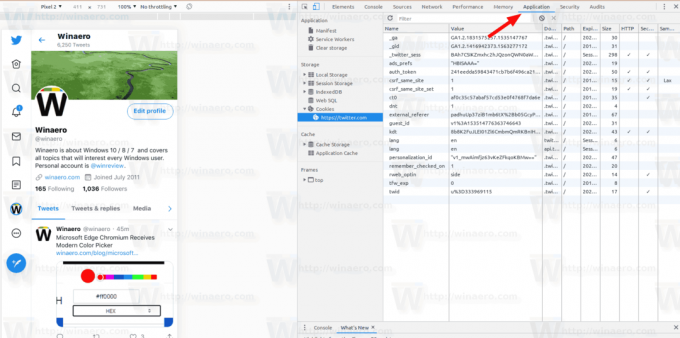
- A bal oldalon kattintson a Tárhely > Cookie-k elemre.
- Lásd az rweb_optin cookie-t. Az én esetemben "oldalra" van állítva.
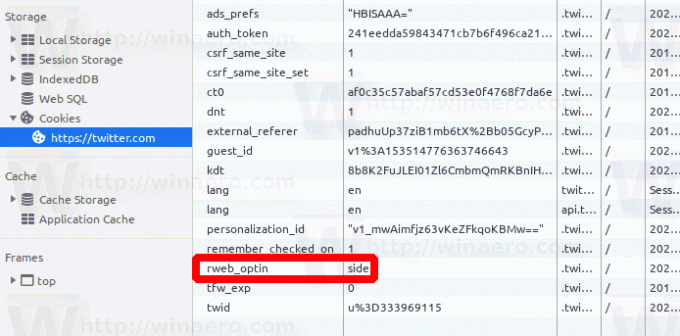
- Kattintson duplán az értékére, és állítsa be
ki, majd töltse be újra a Twitter oldalt.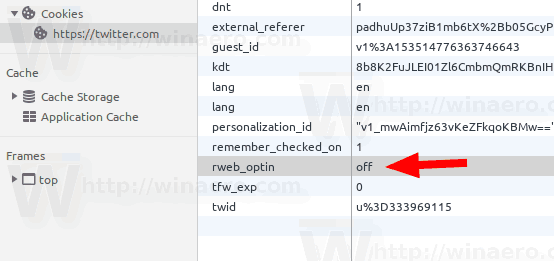
Kész vagy!
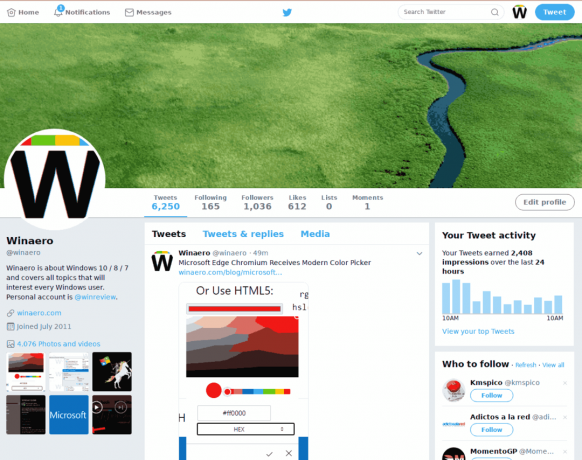
Ennek a csípésnek a felfedezéséért a Twitter-felhasználó köszönetét illeti Albacore. Ő fedezte fel a trükköt. Hozzászólása nagyon értékes, mivel a Twitternek nincs natív lehetősége a régi és az új dizájn közötti váltásra. Régen elérhető volt, de mára megszűnt.
Szóval, mit gondol a Twitter új dizájnjáról? Jobban szereti a réginél, vagy a klasszikus megjelenést vonzóbbnak találja? Mondja el nekünk a megjegyzésekben.


